자동양면인쇄 지원 모델에서 양면인쇄가 비활성화되어요
- 날짜 2017-12-26
- 조회수 96,879
자동양면인쇄 지원모델에서 양면인쇄가 비활성화되어 사용하지 못한다면 기능이 비활성화되었는지와 수동설정 확인을 안내드립니다
자동 양면인쇄 기능이 기본으로 지원하는 모델에서 프린터 드라이버의 양면인쇄 기능이 아래와 같이 비활성화되어 있거나, 수동 양면 인쇄로 표시된 경우입니다.
[양면인쇄 기능이 비활성화된 상태]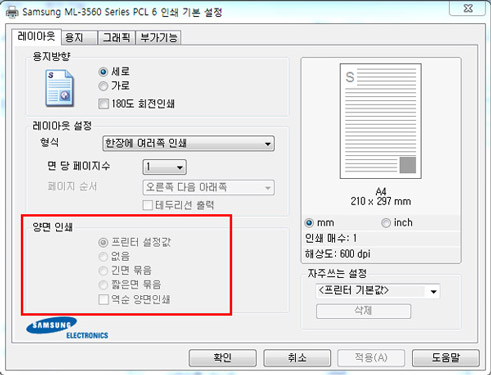
[양면인쇄(수동) 기능으로 설정된 상태]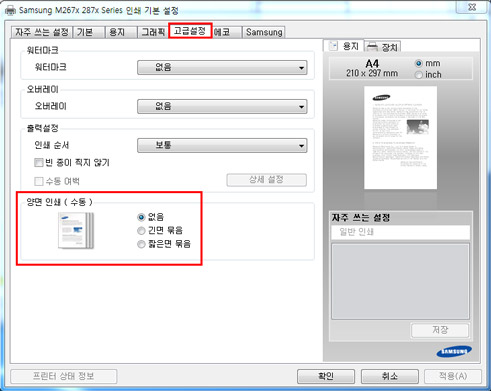
양면 인쇄 기능이 비활성화되어 있는 경우 조치 방법
-
시작 → 제어판(또는 설정) → 프린터 및 팩스 → 해당 프린터 이름을 마우스 오른쪽 클릭 후 (프린터) 속성 → 프린터 탭 → '양면인쇄 장치'에 체크 → 확인 누르면 양면인쇄 기능이 활성화됩니다.
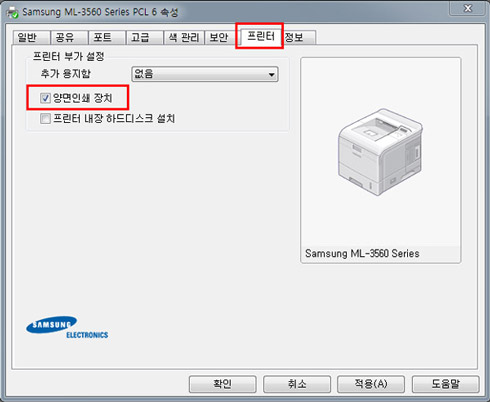
양면 인쇄 기능이 수동으로 설정되어 있는 경우 조치방법
-
시작 → 제어판(또는 설정) → 프린터 및 팩스 → 해당 프린터 이름을 마우스 오른쪽 클릭 후 '프린터 속성' → 장치 설정 탭 → '양면인쇄 장치'에 체크 → 확인 누르면 양면인쇄 기능이 활성화됩니다.
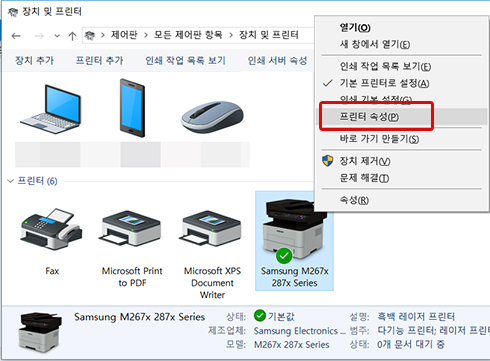
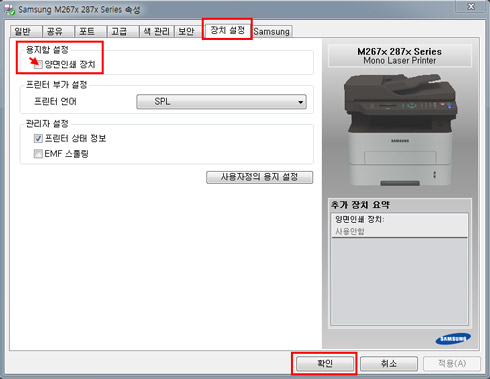
이후 '고급설정' 탭의 '양면 인쇄(수동)' 항목은 없어지고, 아래와 같이 '인쇄 기본 설정' 창의 '기본' 탭에서 양면 인쇄를 설정할 수 있습니다.
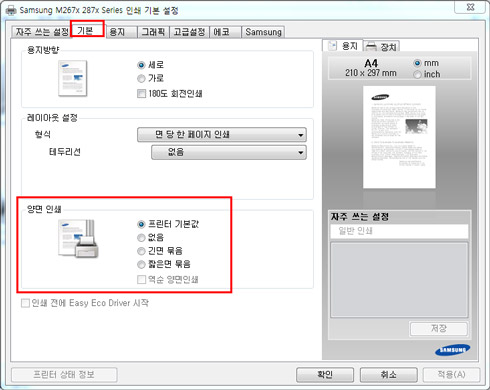
※ 양면 인쇄를 지원하는 용지 규격이라도 양면 인쇄를 하지 못한다면 기존 설치된 프린터 드라이버를 제거 후 컴퓨터를 다시 시작해 주세요.
이후 부팅이 되면 프린터 드라이버를 설치해 주세요.
(윈도우 제어판에서 기존 설치된 프린터 드라이버 제거 → 컴퓨터 다시 시작 → 삼성전자서비스 홈페이지에 등록된 프린터 드라이버 다운로드 후 설치)